2025-04-01 11:19:02来源:sxtmmc 编辑:佚名
win10系统如何轻松解锁“上帝模式”,让电脑管理变得前所未有的高效!
你是否曾经为了调整一个系统设置而在windows10的各个角落来回穿梭,感到疲惫不堪?现在,有一个神奇的秘密将彻底改变你的操作体验——那就是开启win10的“上帝模式”!一旦掌握了这个技巧,你会发现管理电脑变得前所未有的简单和高效。接下来,就让我们一起探索如何开启这个强大的模式吧!
“上帝模式”,也被称为“完全控制面板”,是windows系统内置的一个高级功能。它通过一个特殊的文件夹或快捷方式,将系统几乎所有的设置项集中在一个窗口中,让你无需再四处寻找设置选项,真正实现了一站式管理。
方法一:通过运行窗口快速开启
1. 按下快捷键:首先,同时按下键盘上的“win + r”键,打开运行窗口。
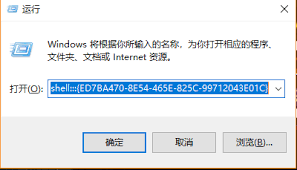
2. 输入特殊代码:在运行窗口中输入以下代码:`shell:::{ed7ba470-8e54-465e-825c-99712043e01c}`。
3. 点击确定:点击“确定”按钮或直接按回车键,系统就会弹出一个包含最全系统设置项的窗口,这就是“上帝模式”。
方法二:通过桌面快捷方式开启
1. 新建文件夹:在桌面空白处右键点击鼠标,选择“新建”-“文件夹”。
2. 重命名文件夹:选中新建的文件夹,按f2键进行重命名。将文件夹的后缀名改为`xxx.{ed7ba470-8e54-465e-825c-99712043e01c}`,例如命名为`god.{ed7ba470-8e54-465e-825c-99712043e01c}`。文件夹图标会自动变成类似控制面板的样式。
3. 打开文件夹:双击这个文件夹,你就会进入“上帝模式”的界面。
或者,你也可以通过以下步骤创建快捷方式:
1. 新建快捷方式:在桌面空白处右键点击鼠标,选择“新建”-“快捷方式”。
2. 输入对象位置:在弹出的窗口中,输入以下代码:`explorer.exe shell:::{ed7ba470-8e54-465e-825c-99712043e01c}`。
3. 命名快捷方式:将这个快捷方式命名为“上帝模式”,然后点击“完成”。
4. 打开快捷方式:双击桌面上的“上帝模式”快捷方式,即可进入该模式。
进入“上帝模式”后,你会发现里面包含了几乎所有的系统设置选项。无论是调整显示设置、管理用户账户,还是配置网络连接、优化系统性能,你都可以在这个窗口中轻松找到并进行操作。再也不用为了找一个设置项而在系统的各个角落来回奔波了!
掌握win10的“上帝模式”,让你的电脑管理变得前所未有的高效和便捷。现在,就赶快试试这个神奇的技巧吧!相信你会爱上这种一站式管理的感觉。